วิธีลบล็อคการเปิดใช้งานบน Mac
เผยแพร่แล้ว: 2022-12-16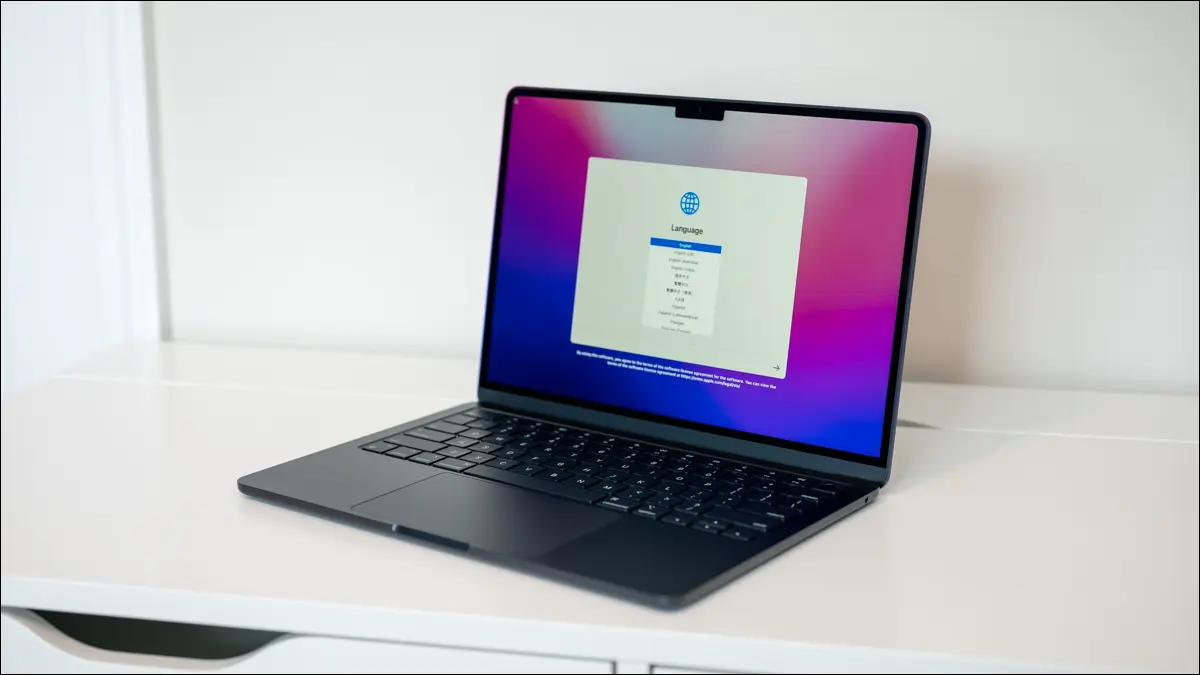
ล็อคการเข้าใช้เครื่องปรากฏตัวครั้งแรกบน iPhone เพื่อป้องกันหัวขโมยไม่ให้ใช้อุปกรณ์ Apple ที่ถูกขโมย และพบวิธีดังกล่าวใน Mac, Apple Watch และอื่น ๆ ในเวลาต่อมา การล็อคการเข้าใช้เครื่องต้องถูกเอาออกใน Mac ก่อนที่จะขาย ส่งต่อ หรือซื้อมือสอง
ล็อคการเปิดใช้งานคืออะไร?
การล็อคการเข้าใช้เครื่องคือการป้องกันที่จะล็อค Mac ของคุณกับ Apple ID ของคุณ คุณลักษณะนี้ทำงานควบคู่กับเครือข่าย Find My ของ Apple และในขณะที่เปิดใช้งาน Find My บนอุปกรณ์ จะมีการรักษาความปลอดภัยด้วย Activation Lock หากคุณไม่ได้ปิดใช้งาน Find My ด้วยตนเอง การล็อคการเข้าใช้เครื่องจะเปิดใช้งานบนอุปกรณ์ของคุณ
คุณลักษณะนี้ป้องกันไม่ให้ผู้อื่นใช้ Mac ของคุณตราบเท่าที่เปิดใช้งานล็อคการเข้าใช้เครื่อง การป้องกันจะยังคงอยู่แม้ว่าจะฟอร์แมต Mac และติดตั้ง macOS ใหม่แล้วก็ตาม หากคุณต้องการลบพาร์ติชัน macOS โดยใช้โหมดการกู้คืนของ Mac คุณจะเห็นข้อความเตือนการเปิดใช้งานเมื่อติดตั้งระบบปฏิบัติการอีกครั้ง
ในการเปิดใช้งาน Mac ที่ได้รับการป้องกันโดยล็อคการเข้าใช้เครื่อง คุณต้องป้อนรหัสผ่านบัญชีสำหรับ Apple ID ที่เชื่อมโยง Mac นั้น หากคุณจำรหัสผ่าน Apple ID ของคุณไม่ได้ คุณสามารถกู้คืนได้ที่ iforgot.apple.com หากคุณมีหลักฐานการซื้ออุปกรณ์ที่ถูกต้อง คุณอาจขอให้ Apple ถอด Activation Lock ออกให้คุณได้
Mac รุ่นใดใช้ล็อคการเข้าใช้เครื่อง?
Apple Silicon Mac รุ่นใหม่ทั้งหมดใช้ Activation Lock เริ่มตั้งแต่ MacBook Air ปี 2020 (M1) จนถึง MacBook Pro ปี 2021 (M1 Pro, M1 Max), Mac Studio (M1 Max, M1 Ultra) และ MacBook Air 2022 (M2 ). รุ่นในอนาคตจะรวมคุณสมบัตินี้ไว้ด้วย เนื่องจากตอนนี้ Apple สามารถควบคุมการออกแบบระบบบนชิปได้ทั้งหมด
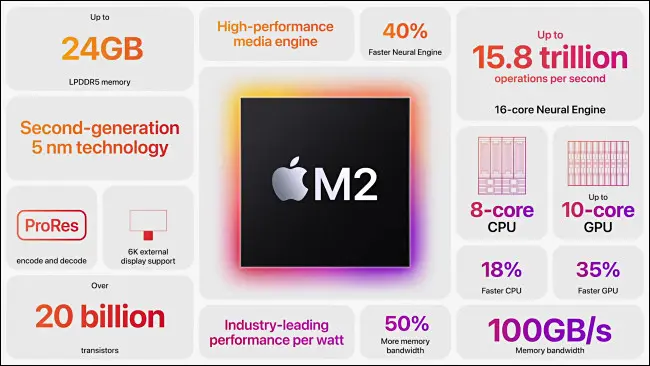
คุณสมบัตินี้ยังมีอยู่ในรุ่นก่อน Apple Silicon หลายรุ่น Mac ทุกรุ่นที่มีชิปความปลอดภัย T2 รวมถึง MacBook Air และ MacBook Pro (ปี 2018 ขึ้นไป), Mac mini (ปี 2018 ขึ้นไป), Mac Pro (ปี 2019 ขึ้นไป) และ iMac Pro
นอกเหนือจาก Mac ที่มี Apple Silicon หรือชิปรักษาความปลอดภัย T2 แล้ว การล็อคการเข้าใช้เครื่องยังต้องใช้ macOS Catalina หรือใหม่กว่า และการตั้งค่าการตรวจสอบสิทธิ์สองปัจจัยใน Apple ID ของคุณ ใน Apple Silicon นโยบายความปลอดภัยต้องตั้งค่าเป็น “ความปลอดภัยเต็มรูปแบบ” ภายใต้โหมดการกู้คืน (การตั้งค่าเริ่มต้น) ในขณะที่ชิปรุ่น T2 ต้องใช้ Secure Boot และเปิดใช้งาน “ไม่อนุญาตให้บูตจากสื่อภายนอก” ภายใต้โหมดการกู้คืน

หากคุณยังไม่ได้ปิดใช้ Find My หรือเปลี่ยนการตั้งค่าความปลอดภัยของ Mac แสดงว่า Activation Lock อาจเปิดใช้งานอยู่
ลบล็อคการเข้าใช้เครื่องใน macOS
หากคุณติดตั้ง macOS อีกครั้งและตอนนี้กำลังจ้องมองหน้าจอที่ขอให้คุณเปิดใช้งาน Mac เพียงป้อนรหัสผ่านที่เชื่อมโยงกับ Apple ID ที่แสดงอยู่ หากเป็นเครื่อง Mac ของคุณ นั่นน่าจะเป็นรหัสผ่าน Apple ID ของคุณ
หากคุณต้องการลบ Activation Lock ใน macOS ให้ไปที่การตั้งค่าระบบ > [ชื่อของคุณ] > iCloud > ค้นหา Mac ของฉัน แล้วกดปุ่ม “ปิด” ถัดจากการตั้งค่า “ค้นหา Mac ของฉัน” คุณจะต้องป้อนรหัสผ่าน Apple ID ของคุณเพื่อยืนยัน
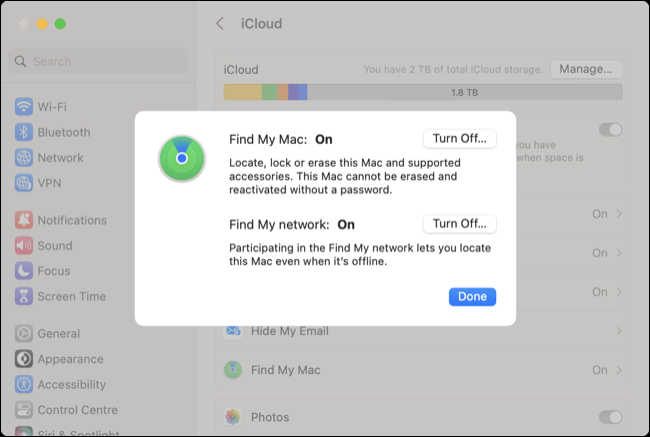

หากคุณทำสิ่งนี้เพื่อส่งต่อ Mac ของคุณให้กับเจ้าของคนใหม่ ตรวจสอบให้แน่ใจว่าคุณได้ลบข้อมูลทั้งหมดออกจาก Mac ก่อน
ลบล็อคการเปิดใช้งานโดยใช้ iCloud
คุณยังสามารถลบการล็อคการเข้าใช้เครื่องโดยใช้อุปกรณ์อื่นด้วย Find My ซึ่งอาจอยู่บนเว็บที่ iCloud.com/find หรือ iPhone หรือ iPad ที่มีแอป Find My เชื่อมโยงกับบัญชีเดียวกัน
เมื่อคุณเข้าสู่ระบบ (หรือเปิดแอปแล้ว) ค้นหา Mac ของคุณในรายการอุปกรณ์ บนเว็บ ให้คลิก "อุปกรณ์ทั้งหมด" ที่ด้านบนของหน้าจอ หรือใช้แท็บ "อุปกรณ์" บนอุปกรณ์พกพาเพื่อค้นหา Mac ของคุณ
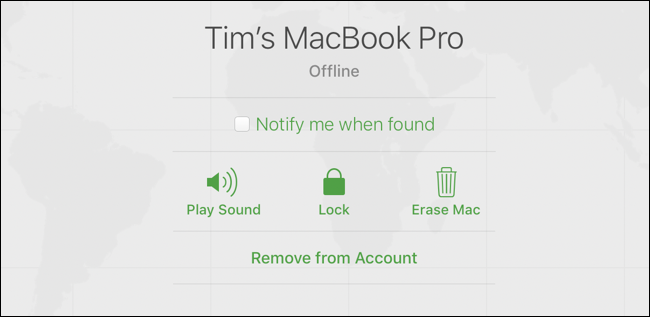
จากที่นี่ ใช้ปุ่ม "ลบออกจากบัญชี" เพื่อลบ Mac ออกจากบัญชี iCloud ของคุณ การดำเนินการนี้จะปิดใช้งานการล็อกการเข้าใช้เครื่องและทำให้คุณไม่สามารถติดตามตำแหน่งของอุปกรณ์ได้อีกต่อไป
ที่เกี่ยวข้อง: วิธีเปลี่ยน Apple ID บน iPhone
ขอให้ Apple ลบล็อคการเปิดใช้งาน
คุณยังสามารถใช้เว็บไซต์สนับสนุนการล็อคการเข้าใช้เครื่องของ Apple เพื่อ "เริ่มคำขอการสนับสนุนการล็อคการเข้าใช้เครื่อง" ตราบใดที่คุณมีหลักฐานการซื้อเอกสาร Apple ระบุว่าจะต้องมีหมายเลขประจำเครื่อง (หรือ IMEI/MEID สำหรับผลิตภัณฑ์มือถือ) และอุปกรณ์ไม่สามารถ "จัดการ" ได้ (รักษาความปลอดภัยด้วย Apple MDM ซึ่งใช้กันทั่วไปโดยบริษัทและสถาบันต่างๆ) และไม่สามารถเปิดใช้งานโหมดสูญหายได้
หากคุณใช้เส้นทางนี้ ข้อมูลทั้งหมดบนอุปกรณ์จะถูกลบโดยเป็นส่วนหนึ่งของกระบวนการ Apple อาจไม่ปฏิบัติตามคำขอของคุณ ดังนั้นโปรดตรวจสอบให้แน่ใจว่าคุณได้ใส่ข้อมูลมากที่สุดเท่าที่จะเป็นไปได้ (รวมถึงข้อมูลหลักฐานการซื้อโดยละเอียด) เพื่อเพิ่มโอกาสในการประสบความสำเร็จ
หลีกเลี่ยงการซื้อ Mac ที่เปิดใช้งานล็อคการเข้าใช้เครื่อง
การตรวจสอบให้แน่ใจว่าผู้ขายได้ปิดใช้งานการล็อคการเข้าใช้เครื่องเป็นหนึ่งในสิ่งที่สำคัญที่สุดในการตรวจสอบเมื่อซื้อ Mac มือสอง ตามหลักการแล้ว Mac จะแสดงเป็นรายการใหม่ล่าสุดโดยถูกรีเซ็ตเป็นการตั้งค่าจากโรงงาน (ลบ) ทักทายคุณด้วยหน้าจอ "สวัสดี" และเชิญให้คุณลงชื่อเข้าใช้และตั้งค่า
หาก macOS บูตตามปกติและสิ่งที่คุณเห็นคือข้อความแจ้งการเข้าสู่ระบบ ตรวจสอบให้แน่ใจว่าเจ้าของเข้าสู่ระบบและลบ Mac เป็นการตั้งค่าจากโรงงานหรือปิดใช้งานการล็อคการเข้าใช้เครื่องภายใต้การตั้งค่าระบบ > [ชื่อ] > iCloud > ค้นหา Mac ของฉันโดยคลิกที่ “เปิด ปุ่มปิด” และการตรวจสอบสิทธิ์
หากคุณซื้อ Mac มาแล้วและประสบปัญหาเกี่ยวกับการล็อคการเข้าใช้เครื่อง คุณสามารถลองติดต่อเจ้าของคนก่อนและแนะนำพวกเขาผ่านขั้นตอนภายใต้ “ลบการล็อคการเข้าใช้เครื่องโดยใช้ iCloud” ด้านบน
ขาย Mac ของคุณ? ลบล็อคการเปิดใช้งานก่อน
คำแนะนำเดียวกันนี้เกี่ยวกับการลบ Activation Lock ใช้กับผู้ขาย เมื่อคุณลบ Mac ของคุณ Apple ควรเตรียมการเข้าสู่ระบบเพื่อลบการล็อคการเข้าใช้เครื่อง คุณสามารถตรวจสอบให้แน่ใจได้เสมอว่าล็อคการเข้าใช้เครื่องถูกปิดใช้งานโดยการตรวจสอบบัญชี Find My ของคุณที่ iCloud.com/find หรือในแอพ Find My บนอุปกรณ์อื่น หาก Mac ของคุณหายไป แสดงว่าล็อคการเข้าใช้เครื่องถูกปิดใช้งานเรียบร้อยแล้ว
หากคุณขาย Mac โดยไม่ได้ลบการล็อคการเข้าใช้เครื่องออก คุณสามารถลบออกจากบัญชีของคุณได้เสมอหลังจากข้อเท็จจริงโดยใช้ Find My บนเว็บหรืออุปกรณ์อื่น
ลบล็อคการเปิดใช้งานออกจากอุปกรณ์อื่น
คุณสามารถลบ Activation Lock ออกจาก iPhone หรือ iPad ได้ด้วยวิธีเดียวกัน คุณสามารถลบคุณลักษณะนี้ออกจาก Apple Watch ในแอพ Watch บน iPhone ได้โดยแตะแท็บ “นาฬิกาของฉัน” ตามด้วย “นาฬิกาทั้งหมด” จากนั้นแตะปุ่ม “i” ถัดจาก Apple Watch เพื่อแสดง “เลิกจับคู่ Apple Watch” ตัวเลือก.
ที่เกี่ยวข้อง: วิธีตั้งค่า Mac เครื่องใหม่ของคุณ

